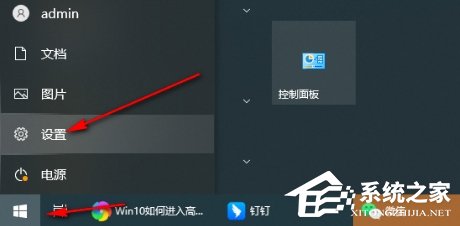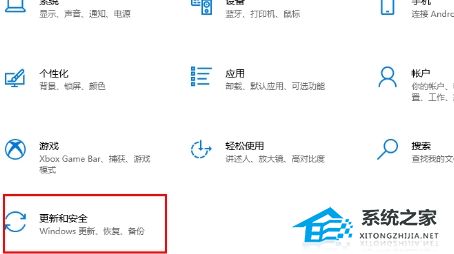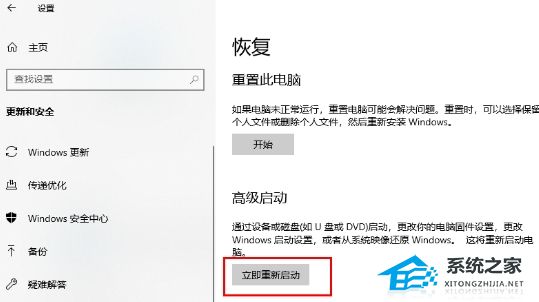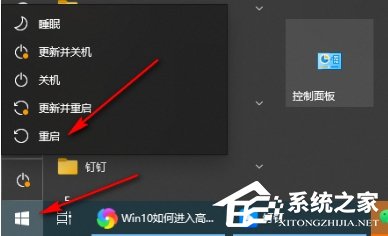Win10笔记本电脑进入高级选项的三种方法
更新日期:2024-10-03
来源:系统之家
在Win10笔记本电脑里,大家可以用高级选项来调整一些设置。不过,很多新手可能不知道怎么进高级选项。别担心,我这就跟大家分享三个简单方法,让大家快速找到Win10笔记本电脑里的高级选项,然后就能按照自己的需求来设置了。
Win10笔记本电脑进入高级选项的方法:
方法一:
1. 点击开始菜单,找到设置选项打开。
2. 在设置窗口,点击进入【更新和安全】。
3. 然后在左侧点击恢复选项。
4. 在高级启动下方点击立即重启即可进入高级选项。
方法二:
1. 点击开始菜单,此时按住键盘上的Shift键。
2. 接着点击电源---重启按钮,重启后即可进入高级选项。
方法三:
1. 开机的时候出现Windows徽标的时候强制关闭,再次开机。
2. 显示Windows徽标后再次强制关闭发,反复操作3次在开机的时候就可以进入高级选项界面。
以上就是系统之家小编为你带来的关于“Win10笔记本电脑进入高级选项的三种方法”的全部内容了,希望可以解决你的问题,感谢您的阅读,更多精彩内容请关注系统之家官网。